笔记本关闭触摸板
笔记本关闭触摸板
2025-04-20 22:35
**笔记本触摸板可关,方法多样** 如需关闭笔记本触摸板,可通过快捷键、系统设置或软件工具等不同方法实现。需注意关闭并设置好避免误触,并保持系统更新以保障稳定性和兼容性。
笔记本关闭触摸板
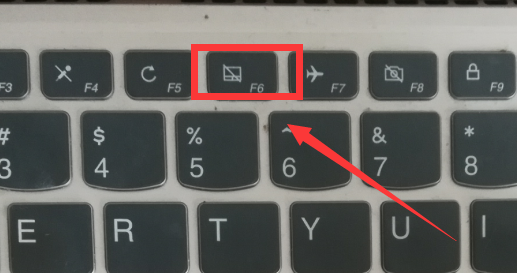
在许多现代笔记本电脑中,触摸板已经成为一个常见的功能,它为我们的使用提供了方便。然而,在某些情况下,比如游戏或者鼠标的使用时,我们可能需要关闭触摸板来避免干扰。以下是一些方法来关闭你的笔记本电脑的触摸板。
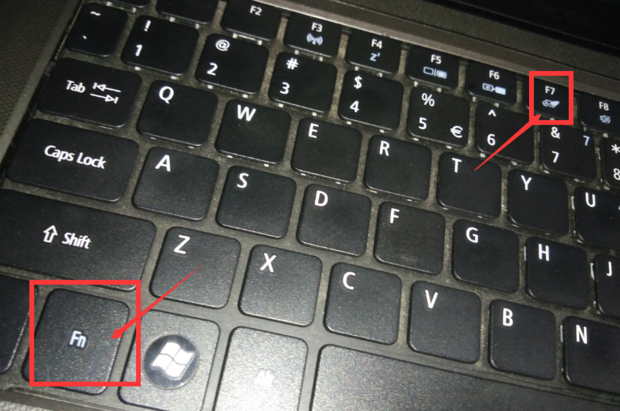
一、使用快捷键
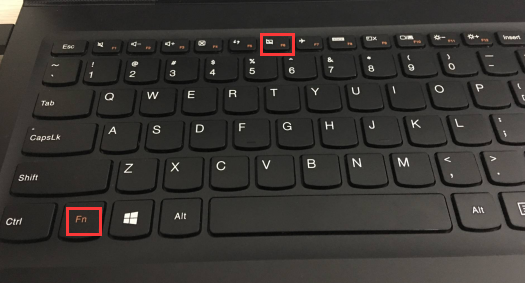
大部分笔记本电脑都有特定的快捷键来关闭或开启触摸板。通常这个快捷键是带有Fn键的组合键,例如Fn+F9或Fn+F10等。你可以在键盘上找到带有触摸板图标的键,通常这个键旁边会有一个锁的图标,表示它是一个开关。按下这个键就可以开启或关闭触摸板了。
二、在操作系统中关闭
除了使用快捷键之外,我们还可以在操作系统中关闭触摸板。在Windows系统中,你可以通过打开“控制面板”,然后找到“硬件和声音”,再选择“鼠标”来找到触摸板的设置。在设置中,你可以找到一个“触摸板”选项卡,并在这里关闭或开启触摸板。在MacOS系统中,你可以通过系统偏好设置中的“触控板”选项来控制触摸板的开关。
三、使用软件工具
如果你无法通过快捷键或操作系统中的设置来关闭触摸板,你还可以考虑使用一些专门的软件工具。这些工具可以让你更灵活地控制你的触摸板,比如调整其灵敏度、手势设置等。这些工具通常可以从官方网站或软件商店中下载和安装。
四、注意事项
当你需要关闭触摸板时,也需要注意一些问题。首先,确认你已成功关闭了触摸板并且已将其设置为需要时再打开。否则你可能会不小心误触触摸板而导致错误操作。其次,要时刻关注电脑的系统更新和软件更新,以确保系统的稳定性和兼容性。
以上就是关于如何关闭笔记本电脑的触摸板的介绍。无论是在使用快捷键、操作系统设置还是软件工具中,我们都可以轻松地控制我们的触摸板。在适当的时候关闭它可以帮助我们更好地专注于工作或游戏,提高我们的效率和体验。
label :
- 关键词: 1.笔记本触摸板 2.快捷键 3.操作系统 4.关闭触摸板 5.软件工具
